業務の進行状況を「見える化」することで、タスクの遅れや重複を防ぎ、チーム全体の生産性を高めることができます。中でも、身近なツールであるエクセルを使った進捗管理は、導入コストがかからず柔軟にカスタマイズできる点で多くの現場に支持されています。
本記事では、エクセルで進捗管理を行う際の基本的な手法や手順、メリット・デメリット、さらには効率化ツール「EdrawMax」の活用方法までをわかりやすく解説します。初心者の方にもすぐに実践できる内容になっていますので、ぜひ最後までご覧ください。
1.エクセルで進捗管理する時、使用される代表的な手法
エクセルで進捗管理を行う際に、よく使用される代表的な手法として「WBS(Work Breakdown Structure:作業分解構成図)」と「ガントチャート(工程表)」があります。
WBSは、プロジェクト全体の作業を細かく分解し、階層的に整理する手法です。これにより、各タスクの役割や範囲が明確になり、抜け漏れを防ぎながら作業の全体像を把握することができます。タスクを粒度ごとに揃え、論理的な順序に配置することで、計画的な進行が可能になります。
一方、ガントチャートは、タスクごとの作業期間を横軸で表現し、視覚的にスケジュールを管理する図表です。開始日から終了日までの作業期間が棒グラフで表されるため、プロジェクト全体の進行状況や重複・遅延の有無が一目で確認できます。特に、複数のタスクが同時進行するプロジェクトでは、その効果を発揮します。
これら2つの手法は、Excelで簡単に作成・編集できるため、多くの現場で実務的に活用されています。
2.Excelでの進捗管理の手順
エクセルで進捗管理を実施する際には、「WBSの作成」と「ガントチャートの作成」という2つのステップを踏むのが一般的です。ここでは、それぞれのステップを初心者にもわかりやすく丁寧に解説します。
Step1:WBSを作成する
WBS(作業分解構成図)は、プロジェクトの全体像を把握し、各作業を細かく分解するための図です。まずは、プロジェクト全体の目的を明確にし、それを実現するために必要なタスクを洗い出していきます。タスクは階層的に分解することで、上位目標と下位作業の関係が明確になります。
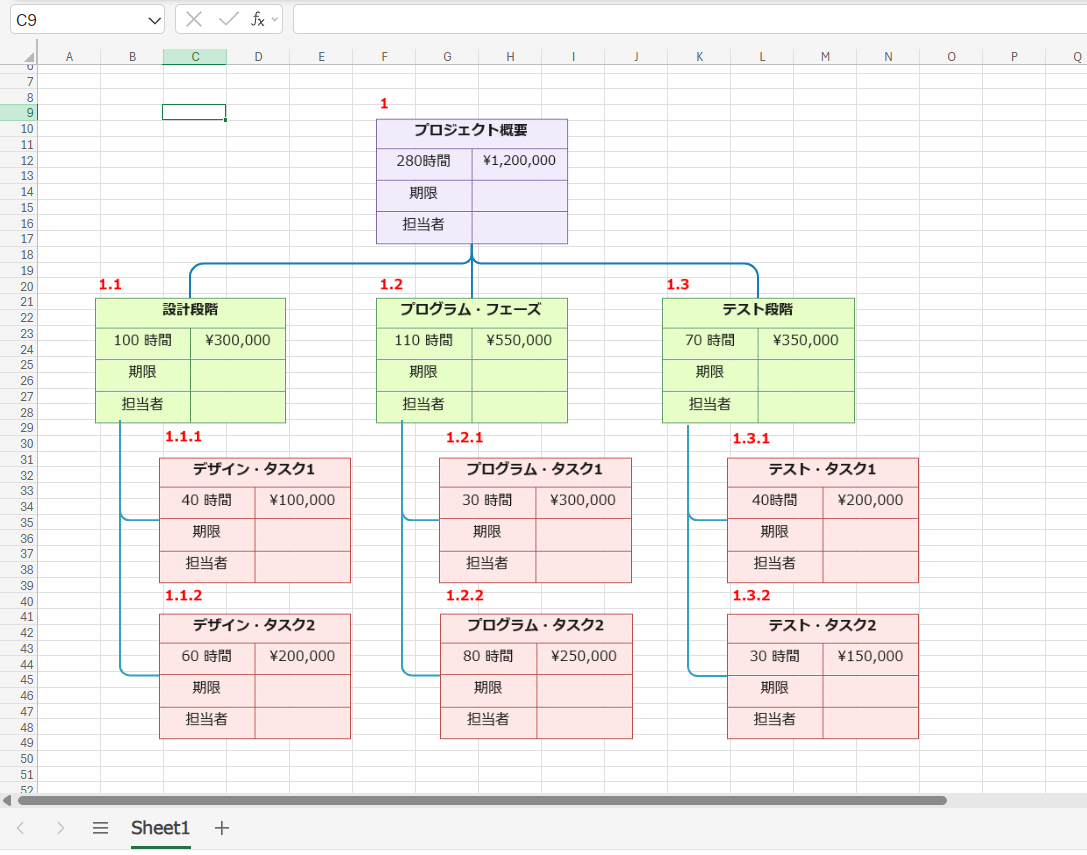
作業の粒度をそろえることが重要で、タスクの規模がバラバラだと管理が難しくなります。また、タスク間の順序や依存関係を意識することで、後工程に影響を与えないスムーズなスケジューリングが可能です。加えて、各タスクに対して担当者や期限を設定することで、誰がいつまでに何を行うのかが明確になり、進捗管理がしやすくなります。
Step2:ガントチャートを作成する
エクセルでは以下の3つの方法でガントチャートを作成できます。
方法1:積み上げ棒グラフで作成
横軸に日付、縦軸にタスクを設定し、開始日を起点として積み上げ棒グラフを使って作業期間を可視化する方法です。数値入力により開始日と期間を管理でき、比較的シンプルながら視認性に優れた構成が特徴です。
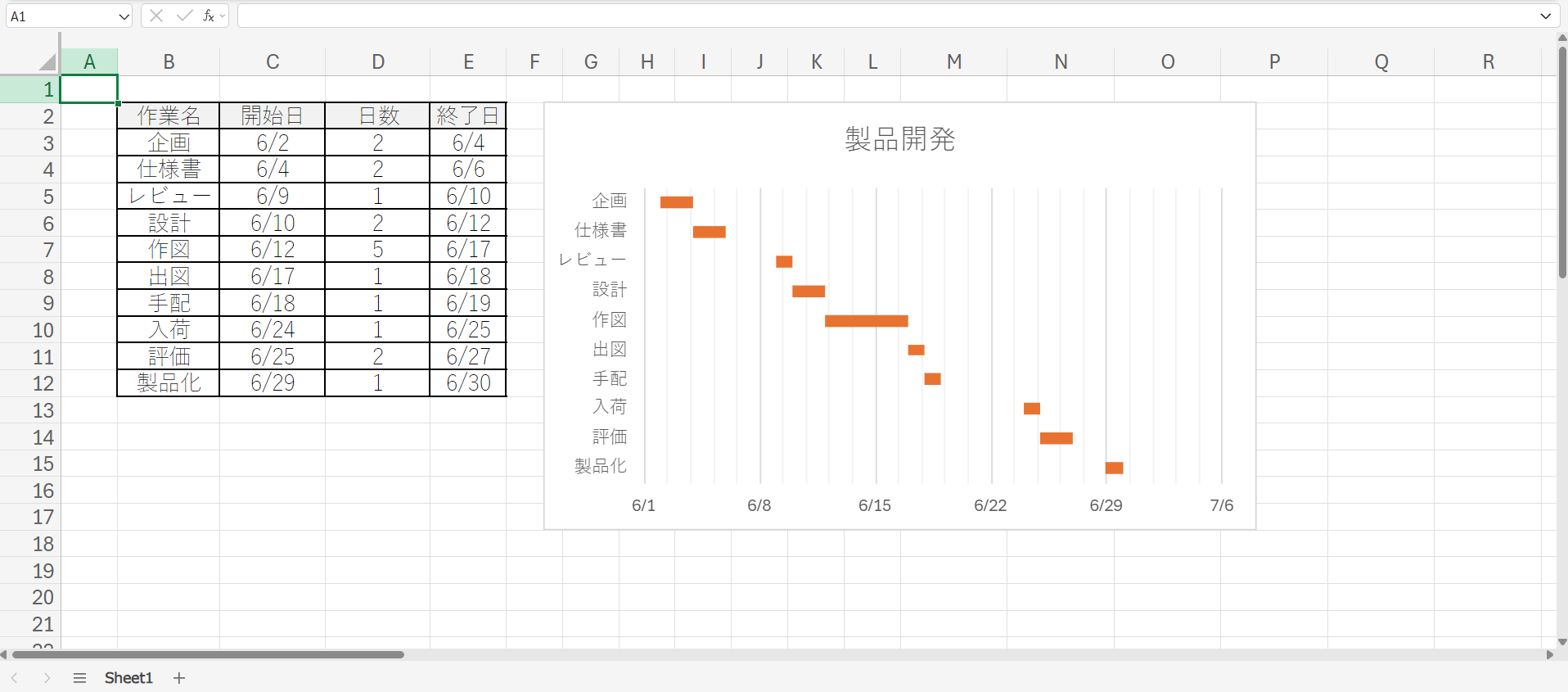
方法2:図形の長さで期間を表す
タスク名の横にセルを挿入し、そこに矢印の図形を貼り付け、長さを調整して作業期間を表現する方法です。見た目の自由度は高いものの、手動調整が必要で手間がかかる点には注意が必要です。

方法3:セルの塗りつぶしで可視化
ガントチャートの横軸を日付、縦軸をタスク名として表にし、作業期間に該当するセルを塗りつぶすことで可視化します。この方法は操作が簡単で、短期間のプロジェクトや小規模なチームで特に有効です。
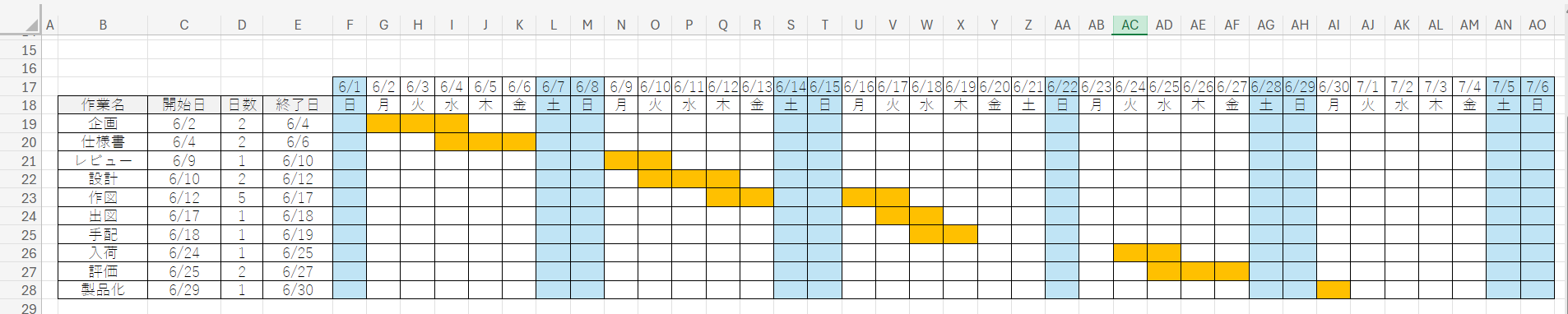
これらの方法を状況に応じて使い分けることで、エクセルだけでも十分に実用的な進捗管理が可能になります。
3.Excelで進捗管理するメリット・デメリット
エクセルは多くの企業やチームで導入されている表計算ソフトであり、特別なツールを使わずに進捗管理ができるという点で高く評価されています。ここでは、エクセルを使って進捗管理を行う際のメリットとデメリットを整理して紹介します。
メリット
- 無料で使える Microsoft 365やOfficeが導入されている環境であれば、追加コストなしで利用可能です。新たにツールを導入する必要がなく、既存のリソースで対応できる点が大きな魅力です。
- 柔軟にレイアウトや形式を変更できる テンプレートやレイアウトを自分の業務に合わせて自由に編集できるため、チームやプロジェクトの特性に応じた進捗管理表が作成可能です。複雑な関数を活用すれば、自動集計やアラート機能も設定できます。
- 汎用性が高く他の資料とも連携しやすい エクセルは他のMicrosoft製品(Word、PowerPoint)と連携が取りやすく、進捗状況のレポート作成やプレゼン資料への挿入もスムーズです。また、CSVやPDF形式での出力も容易です。
デメリット
- 大規模なプロジェクトには限界があり、 タスク数が多くなると、シートが煩雑になり管理が難しくなります。フィルタや条件付き書式を活用しても、作業が煩雑化する恐れがあります。
- 手動更新が多く、ミスが起こりやすい エクセルでの進捗管理は多くの操作を手動で行う必要があり、入力ミスや更新漏れのリスクが伴います。特に複数人で同時に操作する場合には、バージョン管理も課題となります。
- タスク間の依存関係や自動スケジュール調整ができない ガントチャートやWBSを作成する際、タスク間の依存関係や遅延時の自動調整が行えないため、スケジュール変更に柔軟に対応するには手作業が必要になります。
エクセルは手軽で柔軟な反面、扱うプロジェクトの規模や複雑さによっては限界もあります。チームの特性や管理体制に応じて、適切なツール選定が重要です。
4.より効率的に進捗管理するなら「EdrawMax」がおすすめ
エクセルでの進捗管理は手軽で柔軟性がある反面、大規模なプロジェクトや詳細な視覚化には限界があります。そうした課題を解決し、より効率的かつ直感的に進捗を管理したい方には、「EdrawMax」の活用をおすすめします。
① EdrawMaxならWBS・ガントチャートをテンプレートから簡単に作成可能
EdrawMaxは、あらかじめ用意されたWBSやガントチャートのテンプレートを活用することで、作図の手間を大幅に省略できます。操作はドラッグ&ドロップ中心で、初心者でも迷わず目的の図表を完成させることができます。視覚的に優れたテンプレートが多数揃っており、プロジェクトの種類や目的に応じて最適なレイアウトを選択可能です。
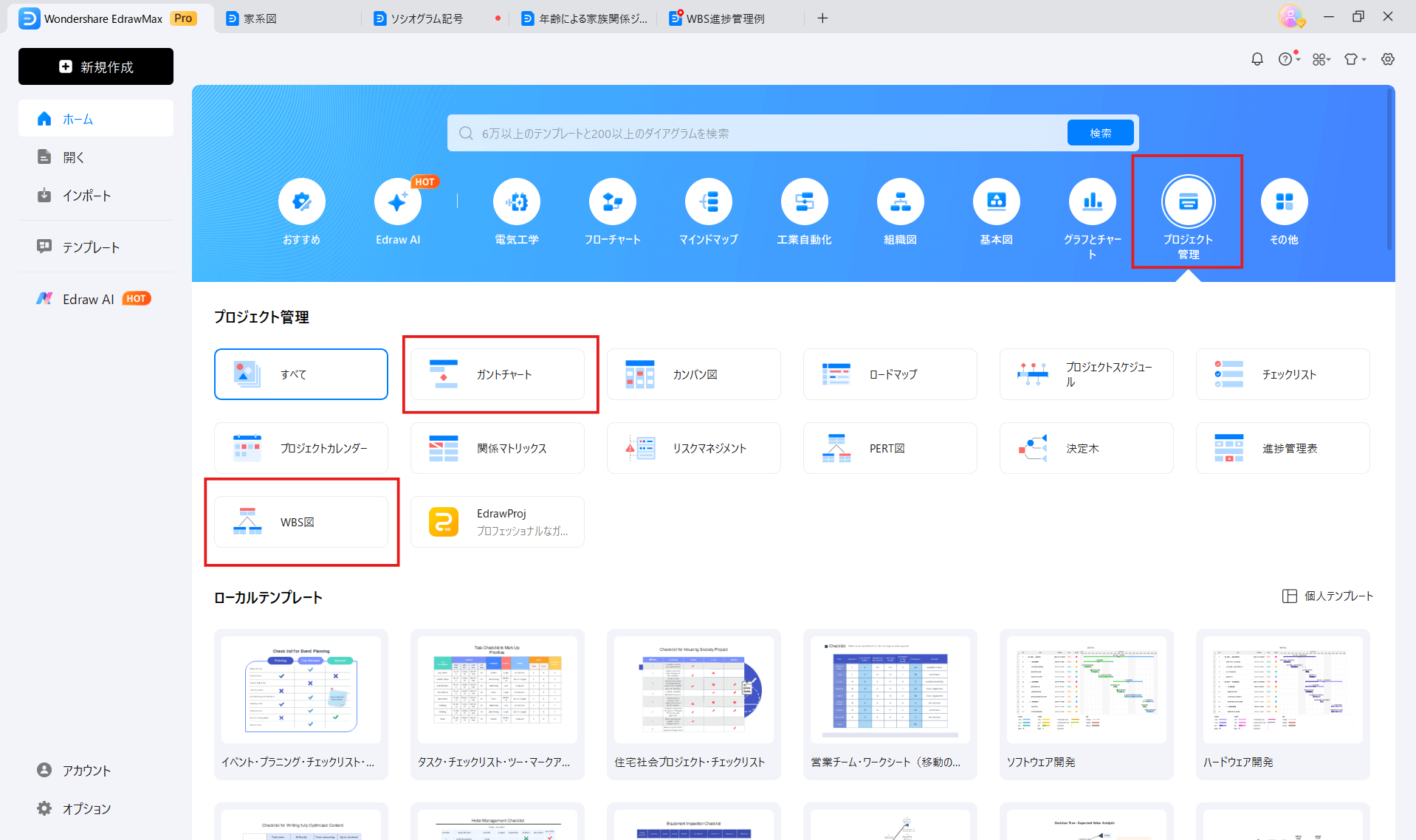
② 自動でタスクバーの位置・長さを調整でき、手間を大幅削減
EdrawMaxの優れた機能の一つに、タスクバーの自動調整があります。ガントチャート作成時には、タスクの開始日や期間を設定するだけで、自動的にバーの位置や長さが調整され、視認性の高いスケジュール図が完成します。エクセルのように一つひとつ手動で図形を配置したり、塗りつぶしたりする必要がないため、作業効率が格段に向上します。
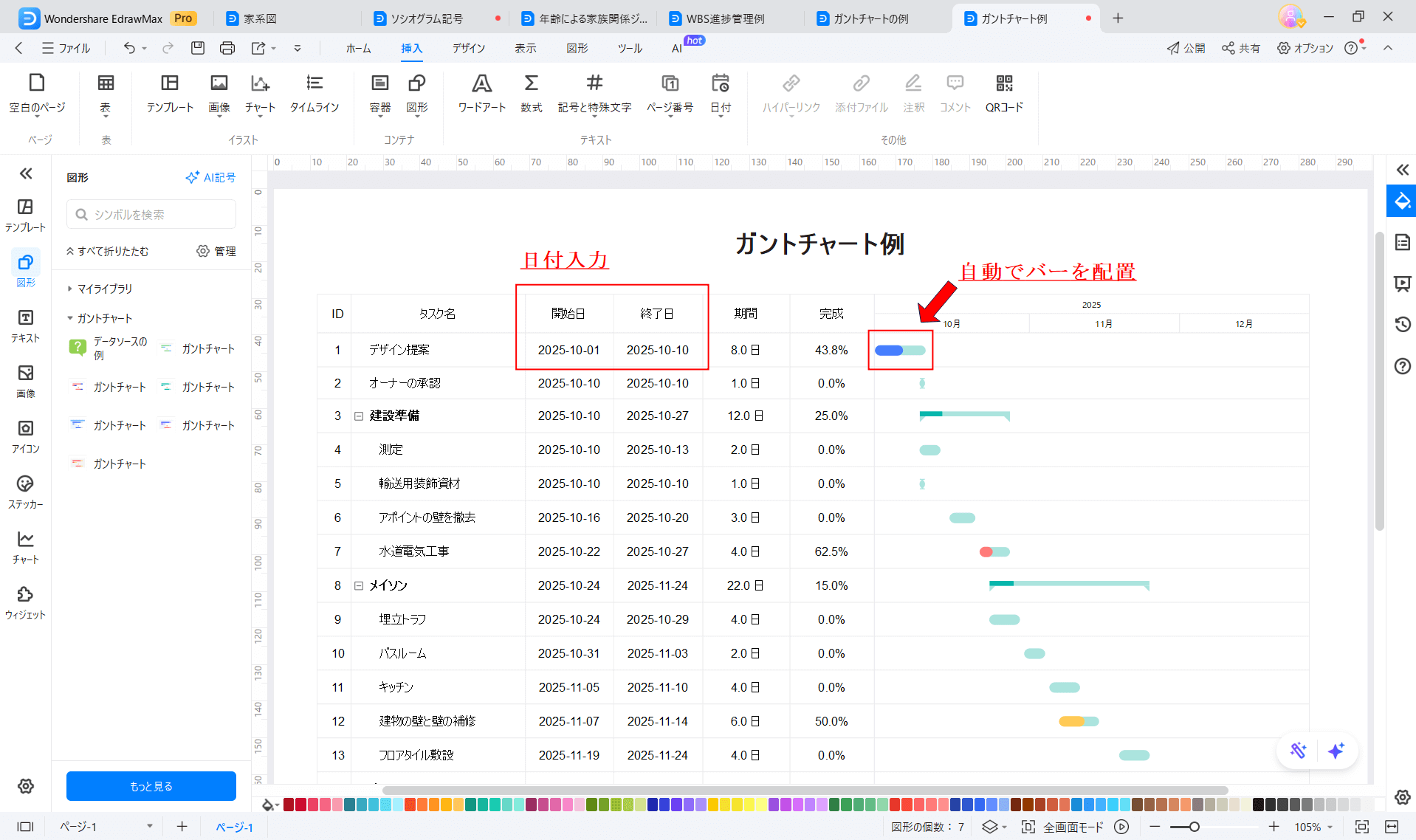
進捗管理を「見える化」しながら、効率化を実現したい方にとって、EdrawMaxは非常に強力なツールと言えるでしょう。
まとめ
エクセルを活用した進捗管理は、追加コストなしで導入でき、柔軟なレイアウト変更や手軽な共有が可能な点が魅力です。しかし、大規模なプロジェクトや複雑なスケジュール管理では限界を感じる場面もあります。そうした場合は、無料体験版のあるEdrawMaxのような専門ツールを併用することで、視認性の高い図表を簡単に作成でき、作業効率も飛躍的に向上します。目的や業務内容に応じて最適な管理方法を選び、プロジェクト成功の精度を高めていきましょう。